Nếu bạn đang tìm cách chuyển đổi danh bạ từ tài khoản Google (thiết bị Android) sang tài khoản Microsoft (thiết bị Windows Phone) hoặc ngược lại, thì đây là bài viết bạn cần đọc!
Từ Google sang Microsoft
Chuẩn bị:
Tài khoản Google đã từng hoặc đang đăng nhập vào thiết bị có danh bạ cần chuyển của bạn.
Tài khoản Microsoft, không nhất thiết phải đăng nhập vào thiết bị.
Kiểm tra xem danh bạ của bạn đã sẵn sàng để xuất chưa, bằng cách đăng nhập vào trang này Gmail. Nếu trang web có liệt kê danh bạ, tức là bạn đã có thể tiến hành các bước dưới đây.
Tiến hành:
Bước 1. Tại trang web bên trên, các bạn chọn Tác vụ khác, chọn Xuất...
Bạn sẽ được yêu cầu tải về một file .csv, hãy chọn các nhóm danh bạ cần chuyển hay toàn bộ danh bạ, sau đón chọn Định dạng CSV của Outlook (để nhập vào Outlook hoặc một ứng dụng khác), nhấn Xuất để tải về file CSV.
Bước 2. Đăng nhập vào trang web này https://people.live.com, sau đó chọn Bắt đầu chuyển nhập..., chọn Google.
Trang web sẽ yêu cầu bạn tải lên một file .csv, nhấn Chọn tệp và chỉ đường dẫn đến file .csv mà bạn vừa tải về từ bước trên. Sau đó chọn Tải lên.
Nếu xuất hiện yêu cầu xác nhận như hình dưới đây, hãy nhấn Chuyển nhập.
Như vậy, bạn đã chuyển danh bạ trên điện thoại thành công sang Windows Phone, nếu sẵn có một chiếc điện thoại WP, hãy thử đăng nhập vào máy bằng tải khoản Microsoft trên và xem kết quả trong People hub (Mọi người).
Từ Microsoft sang Google
Chuẩn bị:
Tài khoản Microsoft đã từng hoặc đang đăng nhập vào thiết bị có danh bạ bạn cần chuyển.
Tài khoản Google, không nhất thiết là phải đăng nhập vào thiết bị.
Kiểm tra danh bạ của bạn đã sẵn sàng để chuyển chưa, bằng cách đăng nhập vào trang web https://people.live.com/, nếu liên lạc bạn cần xuất hiện bên tab trái thì bạn đã có thể bắt đầu hướng dẫn dưới đây.
Tiến hành:
Bước 1. Tại trang web trên, chọn Quản lý, chọn Xuất cho Outlook và các dịch vụ khác.
Bạn sẽ được tải về ngay một file .csv.
Bước 2. Đăng nhập trang web này bằng tài khoản Google cần chuyển danh bạ đến Gmail.
Bước 3. Chọn Tác vụ khác, chọn Nhập...
Trang web sẽ yêu cầu bạn tải lên một file .csv, nhấn Chọn tệp, chỉ đường dẫn đến file csv bạn vừa tải về bên trên, chọn Nhập.
Như vậy là bạn đã chuyển danh bạ xong sang Android, nếu bạn có một chiếc điện thoại Android, đăng nhập bằng tài khoản Google trên và kiểm tra kết quả trong Danh bạ (Contacts).
Chúc bạn thành công! Nếu có thắc mắc gì bạn vui lòng để lại bình luận bên dưới!
Theo thegioididong









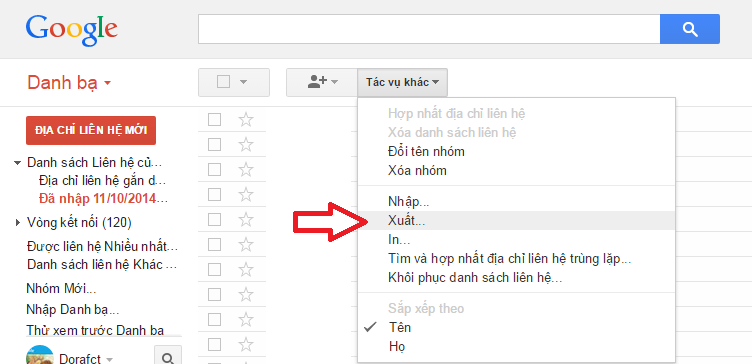
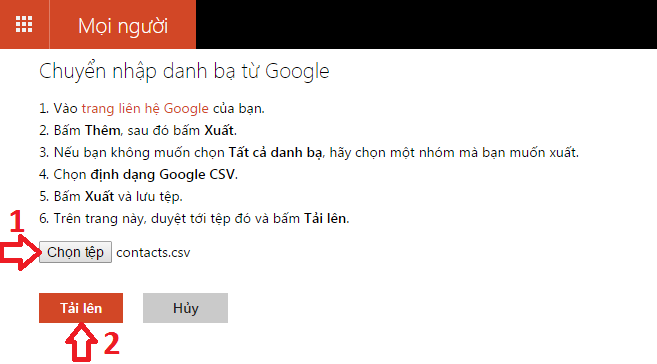
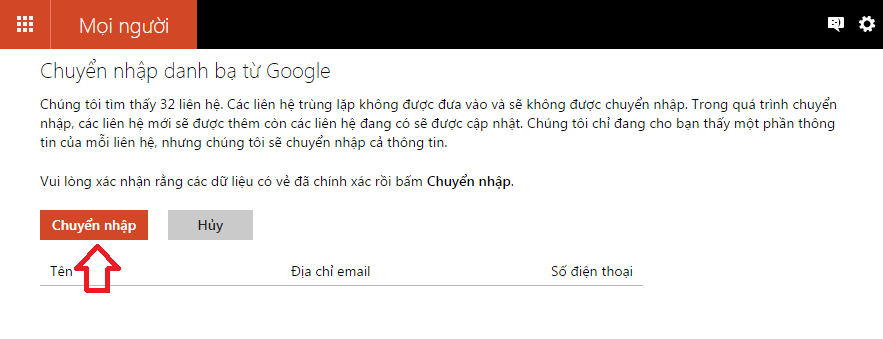
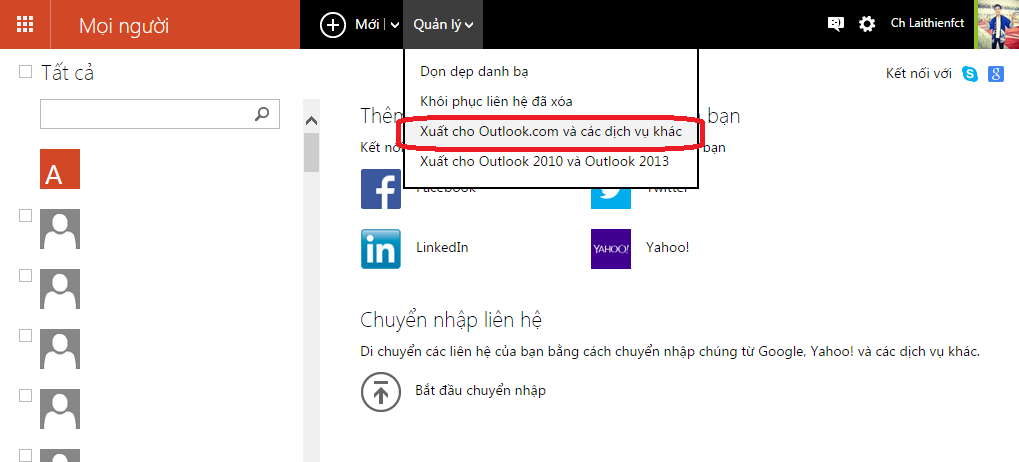

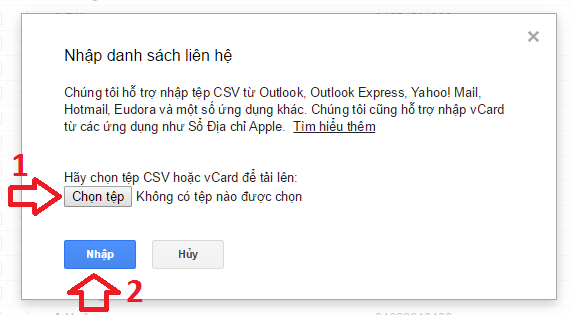









0 nhận xét:
Đăng nhận xét